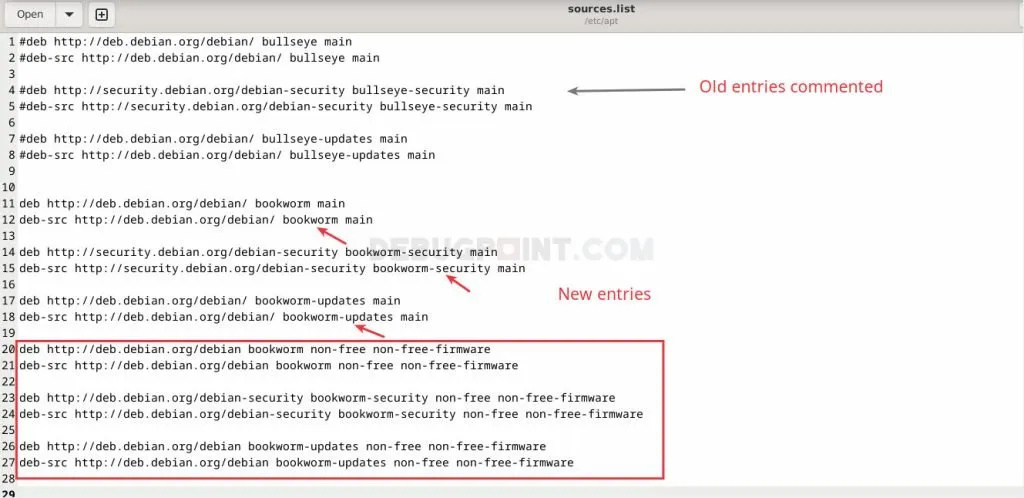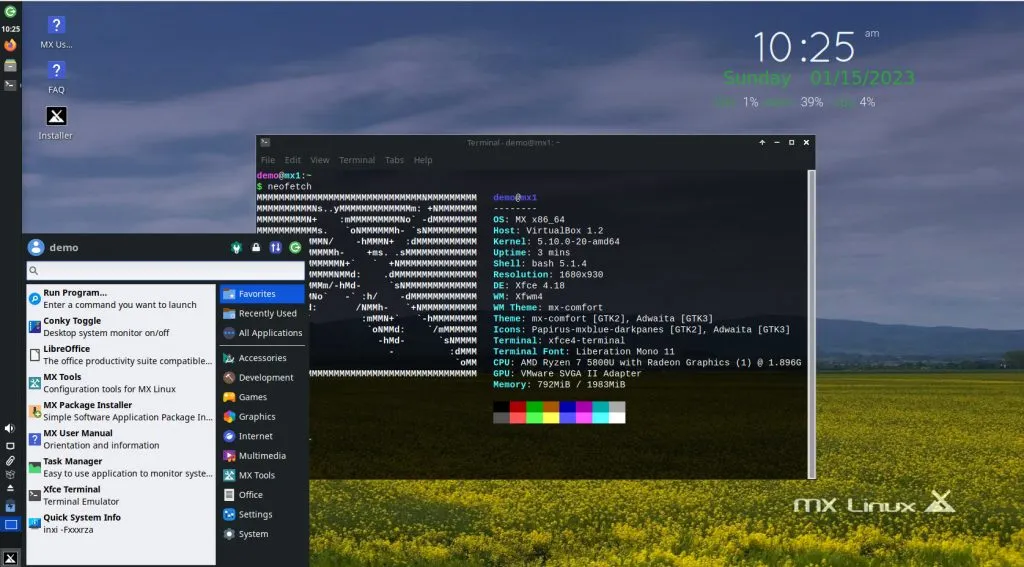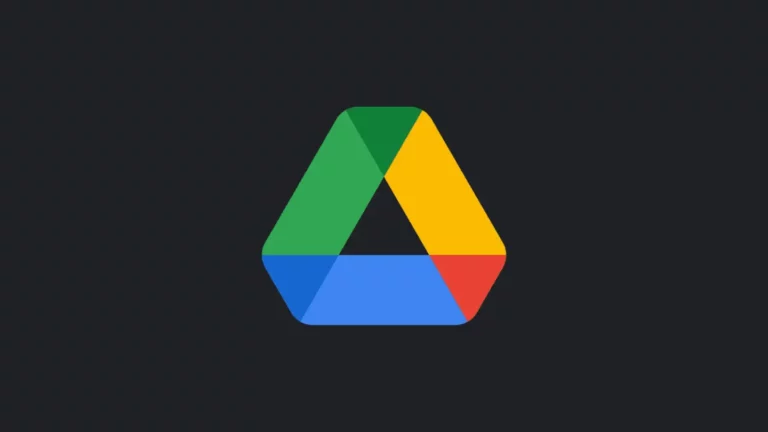如何在 Debian 12/11/10 上安装 Slack
在当今快节奏的数字世界中,有效的沟通和协作对于成功至关重要。可用的工具众多,要找到满足您团队独特需求的工具可能具有挑战性。Slack 是一个强大且多功能的协作平台,已迅速成为各种规模组织的首选。这份综合指南将带您了解 Slack 的来龙去脉,重点介绍其主要功能和优势。到最后,您将渴望在基于 Debian 的系统上开始使用 Slack。
Slack 无与伦比的功能:
- 统一通信中心:将您团队的所有通信集中在一个易于导航的平台中。Slack 通过即时消息、语音和视频通话实现高效协作,从而实现跨多个渠道的无缝通信。
- 可自定义的频道:创建和组织频道以简化您的工作流程。频道可以专门用于特定的项目、团队或主题,确保每个人都保持专注和参与。
- 强大的集成:通过将您最喜欢的第三方工具和服务直接集成到 Slack 中来提高工作效率。Slack 提供超过 2,000 个应用程序,您可以轻松自定义 Slack 以满足您团队的独特需求。
- 高级搜索功能:使用 Slack 强大的搜索功能快速定位重要信息。轻松查找消息、文件和文档,为您节省宝贵的时间。
- 强大的安全措施: Slack 非常重视安全,确保您团队的数据安全并受到保护。借助双因素身份验证和单点登录等企业级安全功能,您可以相信您团队的通信是安全的。
- 跨平台兼容性: Slack 为 Windows、macOS、Linux、Android 和 iOS 提供专用应用程序,让您团队中的每个人都可以访问它,无论他们喜欢什么设备。
如您所见,Slack 提供了一系列令人印象深刻的功能,旨在简化团队的沟通和协作工作。本指南将提供有关使用命令行界面 (CLI) 使用两种不同方法在 Debian 12 Bookworm、Debian 11 Buster 或 Debian 10 Buster 上安装 Slack 的详细说明。因此,准备好使用 Slack 彻底改变您团队的工作流程并提高工作效率!
第 1 部分:使用 .deb 包在 Debian Linux 上安装 Slack
第 1 步:更新您的 Debian Linux 系统
在开始安装过程之前,必须确保您的 Debian Linux 系统是最新的。这样,您将获得最新的安全补丁和软件版本。要更新您的系统,请运行以下命令:
sudo apt update && sudo apt upgrade第 2 步:下载 Slack .deb 包
现在您的系统是最新的,您需要下载 Slack .deb 包。首先,转到Slack 下载页面并找到 Debian 软件包的最新下载链接。
获得链接后,返回终端并使用wget命令下载包。将示例 URL 替换为您从 Slack 下载页面获得的 URL:
wget https://downloads.slack-edge.com/releases/linux/4.31.155/prod/x64/slack-desktop-4.31.155-amd64.deb
注意:在此示例中,我们使用的是Slack 版本 4.31.155。确保将版本号替换为与您下载的软件包相对应的版本号。
第 3 步:在您的 Debian Linux 系统上安装 Slack
下载 Slack .deb 包后,您现在可以使用apt命令安装它。以下命令在您的系统上安装 Slack:
sudo apt install ./slack-desktop-4.31.155-amd64.deb 请记住替换slack-desktop-4.31.155-amd64.deb为您下载的包的文件名。此命令将自动安装 Slack 和任何所需的依赖项。
第 2 部分:使用 Flatpak 和 Flathub 在 Debian Linux 上安装 Slack
Flatpak是一个功能强大且用途广泛的包管理系统,可提供沙盒应用程序环境。这意味着使用 Flatpak 安装的应用程序可以安全且独立于其他应用程序和系统库运行。在本节中,我们将指导您完成使用 Flatpak 和 Flathub 存储库安装 Slack 的过程。
注意:如果您的系统上未安装 Flatpak,请参阅有关如何在 Debian 上安装 Flatpak 的指南,以获取有关安装最新受支持版本的 Flatpak 的说明。
第 1 步:添加 Flathub 存储库
要使用 Flatpak 安装 Slack,首先需要添加包含 Slack 包的 Flathub 存储库。要添加 Flathub 存储库,请打开终端并输入以下命令:
sudo flatpak remote-add --if-not-exists flathub https://flathub.org/repo/flathub.flatpakrepo此命令检查系统上是否存在 Flathub 存储库,如果不存在则添加它。
第 2 步:从 Flathub 安装 Slack
将 Flathub 存储库添加到您的系统后,您现在可以安装 Slack。为此,请在终端中运行以下命令:
flatpak install flathub com.slack.Slack -y此命令在沙盒环境中安装来自 Flathub 存储库的 Slack 包。该-y选项会自动确认安装。
安装过程完成后,可以通过 Flatpak 沙盒环境在 Debian Linux 系统上访问 Slack。此设置可确保 Slack 安全且独立于其他应用程序和系统库运行,从而为您的团队协作体验提供增强的安全性和稳定性。
第 3 部分:在 Debian Linux 上启动 Slack
现在 Slack 已安装在您的 Debian Linux 系统上,您可以通过多种方式启动它。本节将指导您完成启动 Slack 的不同方法,以便您可以开始与您的团队协作。
第 1 步:从终端启动 Slack
启动 Slack 的一种方法是使用终端。为此,请键入以下命令:
slack此命令将启动 Slack,您可以立即开始使用该应用程序。但是,这可能不是日常使用的最方便的方法。
第 2 步:从桌面环境启动 Slack
启动 Slack 的一种更实用的方法是使用 Debian 桌面环境的图形界面。以下是查找和启动 Slack 的方法:
- 打开活动菜单,通常位于屏幕的左上角。
- 单击Show Applications ,通常由Activities菜单底部的点网格表示。
- 在已安装的应用程序列表中查找Slack图标。如果您安装了很多应用程序,您还可以使用“显示应用程序”菜单中的搜索功能快速找到 Slack。
第 4 部分:Debian Linux 上的 Slack 客户端入门
本节将提供一些在 Debian Linux 上开始使用 Slack 客户端的提示和技巧。这些技巧将帮助您定制和优化您的 Slack 体验,使您的团队协作更加高效和愉快。
定制和个性化
- 自定义您的侧边栏:通过在 Slack 中自定义侧边栏来组织您的频道、直接消息和应用程序。为此,请单击左上角的工作区名称并选择Preferences。在首选项菜单中,转到侧边栏选项卡并根据需要调整设置。
- 更改 Slack 的外观:您可以通过更改主题来个性化 Slack 客户端的外观。单击左上角的工作区名称,然后选择Preferences。在“主题”选项卡下,您可以从各种主题中进行选择,或者通过选择“自定义”选项来创建自定义主题。
一般提示
- 使用键盘快捷键:通过使用键盘快捷键加快您在 Slack 中的导航和工作效率。按Ctrl + /(斜杠)在 Slack 客户端中显示可用快捷方式列表。
- 设置消息格式:使用文本格式选项提高消息的可读性。例如,使用星号 (*) 创建粗体文本或使用下划线 (_) 创建斜体。您还可以对多行代码块使用反引号 (`)
inline code和三重反引号 (“`)。
**bold text**
_italic text_
`inline code`
\```
multiline code block
\```- 固定重要消息:通过将重要消息固定到频道来使它们易于访问。要固定一条消息,将鼠标悬停在它上面,单击“更多操作”图标(三个垂直点),然后选择“固定到此频道”。
其他提示
- 设置您的状态:通过设置您的状态让您的队友知道您的空闲时间。单击右上角的个人资料图片,然后选择更新您的状态。从预定义状态列表中选择或创建自定义状态。
- 静音嘈杂的频道:如果您发现某些频道过于分散注意力,您可以将它们静音以避免收到通知。要使频道静音,请右键单击边栏中的频道名称,然后选择静音频道。
- 为重要频道加星标:通过加星标快速访问重要频道。要为频道加注星标,请右键单击边栏中的频道名称,然后选择加星频道。已加星标的频道将显示在侧边栏的顶部,以便于访问。
第 5 节:Debian Linux 的其他 Slack 命令
本节将介绍其他 Slack 命令,这些命令将帮助您管理 Debian Linux 上的 Slack 安装。具体来说,我们将讨论如何使用 Debian Package 和 Flatpak 方法更新和删除 Slack 客户端。
在 Debian Linux 上更新 Slack
Debian 打包方法
当新版本的 Slack 客户端可用时,更新您的安装以受益于最新功能和错误修复非常重要。要更新通过 Debian Package 方法安装的 Slack,请下载新版本并重新安装应用程序。按照第 1 节中概述的步骤下载和安装最新的 Slack .deb 包。
Flatpak 更新方法
如果您使用 Flatpak 安装了 Slack,则更新客户端是一个简单的过程。要更新 Slack,请打开终端并输入以下命令:
flatpak update com.slack.Slack或者对于所有 Flatpak 包:
flatpak update从 Debian Linux 中删除 Slack
如果您的 Debian 系统不再需要 Slack,您可以轻松将其删除。删除过程会有所不同,具体取决于您是使用 Debian Package 还是 Flatpak 方法安装 Slack。
Debian 打包方法
要删除通过 Debian Package 方法安装的 Slack,请打开终端并输入以下命令:
sudo apt remove slack-desktop此命令将从您的 Debian 系统中卸载 Slack 客户端。
Flatpak方法
要删除使用 Flatpak 安装的 Slack,请打开终端并输入以下命令:
flatpak uninstall com.slack.Slack此命令将从您的 Debian 系统中卸载并删除 Slack 客户端。
结论:在 Debian Linux 上安装 Slack
在本指南中,我们介绍了使用两种不同方法在 Debian Linux 上安装 Slack 的过程:Debian Package 和 Flatpak。我们还提供了有关启动 Slack 的说明,分享了使用 Slack 客户端的有用技巧,并讨论了用于从您的 Debian 系统更新和删除 Slack 的其他命令。按照本指南中概述的步骤,您现在应该在 Debian Linux 系统上拥有一个功能正常且最新的 Slack 客户端。
其他资源和链接
为了帮助您进一步探索和增强您在 Debian Linux 上使用 Slack 的体验,我们收集了一些官方资源和文档链接:
- 官方 Slack 帮助中心: Slack 帮助中心是一个综合资源,可用于了解各种功能、解决问题以及查找常见问题的答案。
- Slack API 文档:如果您有兴趣将 Slack 与其他应用程序集成或开发您自己的 Slack 应用程序,官方 Slack API 文档提供了有关如何有效使用 Slack API 的大量信息。
- Debian Wiki:有关 Debian Linux 及其各种特性的更多信息,Debian Wiki 是一个非常宝贵的资源。在这里,您可以找到有关 Debian 操作系统的大量信息,包括包管理、系统管理和开发。